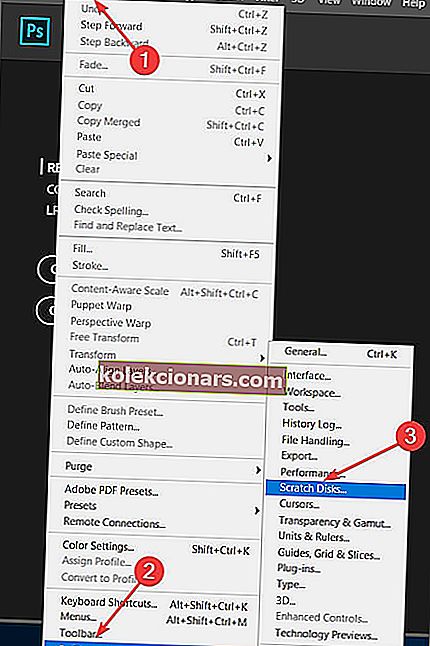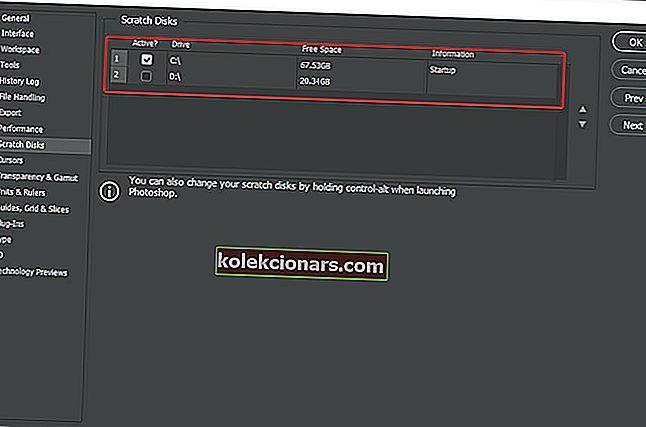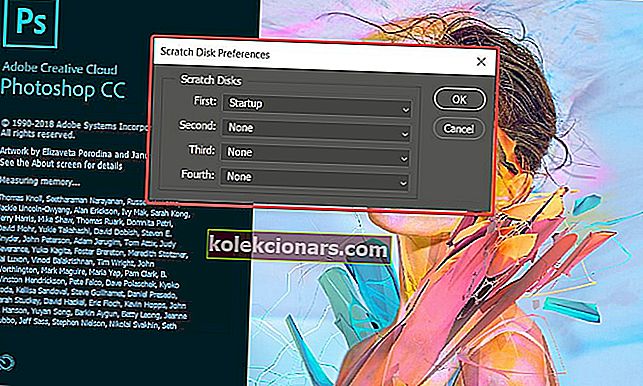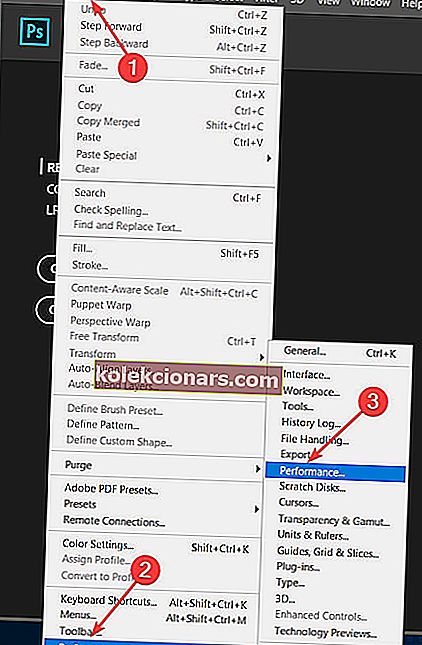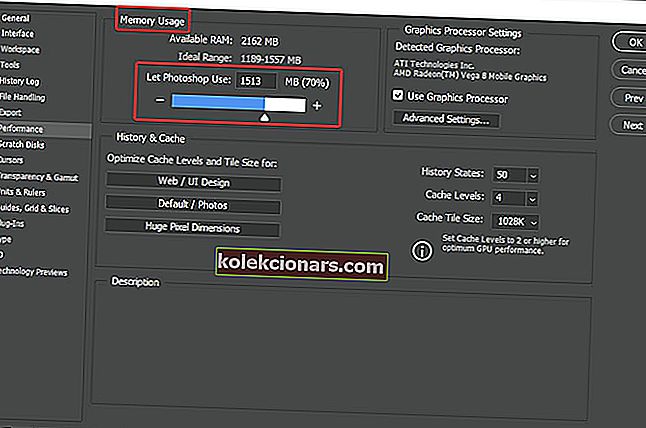- Adobe Photoshop je špičkový editor obrázků, o kterém už téměř každý slyšel.
- Kompletní sada nástrojů z něj činí jeden z nejpoužívanějších editorů obrázků na trhu.
- Pokud máte zájem o ekvivalent založený na vektorech, je vaším nejlepším řešením Adobe Illustrator.
- Další skvělé články, jako je tento, najdete na naší vyhrazené stránce Adobe Fix.

Photoshop je jedním z nejsilnějších grafických editorů. Se spoustou funkcí a neuvěřitelně intuitivním rozhraním se rychle stal cílem PRO i amatérů.
Navzdory své úžasné popularitě není Photoshop bez chyb a chyb. Jedním z nejčastějších problémů hlášených v systému Windows 10 uživateli je Scratch Disk je plný.
Protože Photoshop používá váš pevný disk jako dočasné úložné místo nebo dokonce jako úložiště virtuální paměti, kdykoli mu dojde RAM, stane se z něj Scratch disk. Počet dočasných souborů, které mohou spustit disk Scratch, je plný.
Jak mohu řešit chyby Scratch Disks ve Photoshopu? Nejrychlejší způsob, jak problém vyřešit, je změnit přidělení Scratch disku. Ve většině případů se chyba spustí nedostatečným úložným prostorem.
Poté můžete odstranit soubory Photoshop Temp a zvýšit limit RAM.
Pojďme zjistit, jak to udělat, z níže uvedených řešení.
Jak ve Photoshopu opravím, že jsou Scratch Disky plné chyby?
- Změňte přidělení Scratch disku
- Odstraňte dočasné soubory
- Zvyšte limit RAM ve Photoshopu
1. Změňte přidělení Scratch disku
Toto je první věc, kterou byste měli udělat, protože je to docela jednoduché a většina uživatelů ji potvrdila jako funkční. Chcete-li změnit přidělení disku Scratch, postupujte takto:
- Stáhněte si zdarma Photoshop zde
- Spusťte Photoshop .
- Přejděte na Úpravy> Předvolby> Stírací disky .
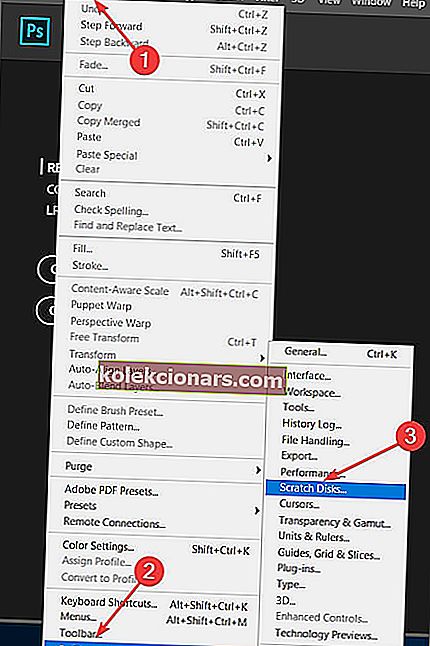
- Nyní vyberte preferovanou jednotku nebo jednotku s největším dostupným prostorem.
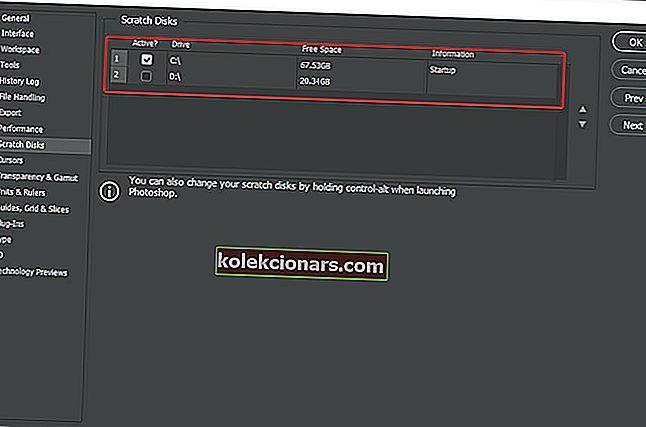
V některých případech uživatelé uvedli, že kvůli této chybě nemohou do aplikace přejít a přirozeně se nemohou dostat do předvoleb. Pokud je to váš případ, postupujte podle pokynů:
- Spusťte Photoshop .
- Jakmile začne proces spouštění, podržte Ctrl + Alt .
- Zobrazí se okno Předvolby Scratch Disks.
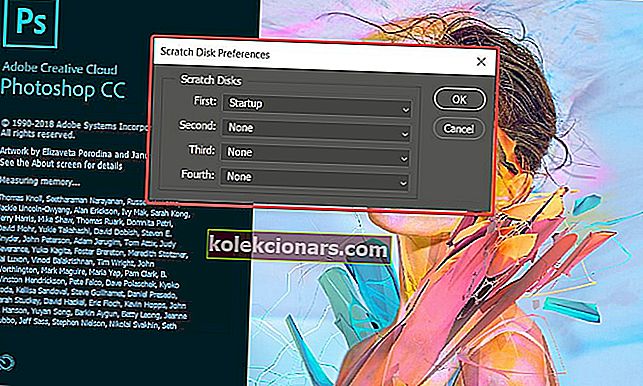
- Nyní vyberte preferovanou jednotku nebo jednotku s největším dostupným prostorem.
Pamatujte, že Photoshop potřebuje hodně odkládacího prostoru a ve výchozím nastavení bude používat operační systém nebo jednotku (C :). Pokud to nestačí, nezapomeňte jej změnit na jiný, který má mnohem více místa.
2. Odstraňte dočasné soubory
Jak jsme již vysvětlili, tuto chybu může spustit velké množství dočasných souborů. Rychlou opravou by mohlo být jejich odstranění, aby se vytvořil prostor pro nové.
Stačí přejít na (C :)> Uživatelé> Váš uživatel> AppData> Místní> Temp a najít všechny ~ PST nebo Photoshop Temp soubory a odstranit je. Totéž můžete udělat stisknutím klávesy Windows + R> zadejte% appdata% a stiskněte klávesu Enter> Místní> Teplota .
Odstranění dočasných souborů by mělo vyřešit problém a chybu.
3. Zvyšte limit RAM ve Photoshopu
Ve výchozím nastavení používá Photoshop pouze 60% z celkového množství paměti RAM. Pokud je váš limit RAM výchozí nebo jste jej snížili ještě více, je jen otázkou času, než narazíte na chybu Scratch disku.
Chcete-li zvýšit limit RAM, postupujte takto:
- Spusťte Photoshop .
- Přejděte na Úpravy> Předvolby> Výkon .
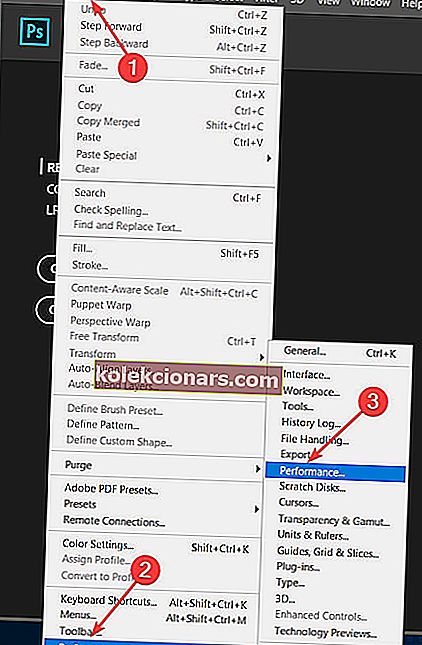
- V části Využití paměti uvidíte možnost Nechat Photoshop používat . Přesunutím kurzoru upravte požadovanou velikost paměti RAM nebo do pole zadejte číslo.
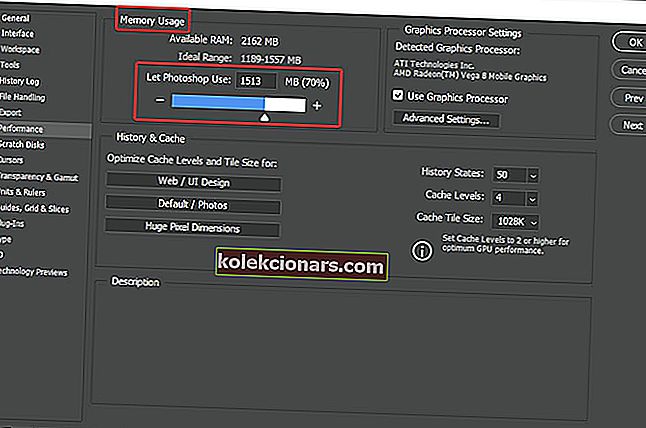
Photoshop vám poskytne dostupnou RAM a ideální rozsah. Měli byste vzít v úvahu ideální rozsah a zvýšit využití paměti RAM na přibližně 70% nebo 80%.
Upozorňujeme, že pokud překročíte tato čísla, bude výkon vašeho počítače se systémem Windows 10 znatelně zasažen a nedoporučuje se to.
To je asi tak všechno. Doufám, že vám jedno z těchto řešení pomohlo zbavit se Scratch Disky jsou plné chyby a můžete pokračovat ve svých úžasných projektech.
Nezapomeňte zanechat jakékoli další dotazy a návrhy v sekci komentářů níže a my se jimi určitě podíváme.
FAQ: Další informace o Adobe Photoshopu
- Co je Adobe Photoshop?
Adobe Photoshop je rastrový zobrazovací editor vytvořený, vyvinutý a distribuovaný společností Adobe Inc. Pokud hledáte ekvivalent založený na vektorech, existuje Adobe Illustrator.
- Mohu si zdarma stáhnout Adobe Photoshop?
Ano, Adobe Photoshop lze stáhnout a otestovat zdarma po dobu 7 dnů spolu se všemi ostatními programy Adobe Creative Suite.
- Na co se používá Adobe Photoshop?
Původním účelem aplikace Adobe Photoshop je snímání fotografií. Nyní se používá pro základní i pokročilé úpravy fotografií.
Poznámka redaktora: Tento příspěvek byl původně publikován v květnu 2019 a od té doby byl přepracován a aktualizován v dubnu 2020 kvůli svěžesti, přesnosti a komplexnosti.